Очереди¶
Очередь ‒ система для сбора и распределения звонков между сотрудниками, используется в элементе маршрутизации Очередь. Одна очередь может быть использована в нескольких маршрутах.
Общие настройки очередей¶
Основные параметры:
Параметр |
Описание |
|---|---|
Название очереди |
Имя очереди (любое удобное). При нажатии на столбец происходит сортировка |
Стратегия |
Выбор Стратегии очереди - алгоритма, по которому осуществляется распределение вызовов по операторам. При нажатии на столбец происходит сортировка |
Статус |
Состояние очереди (включена/выключена) |
Возможностсь настройки функции Коллбэк в очереди (не доступно для режима Упрощенный) |
|
Маршрутизация |
Маршрутизация внутри очереди и её настройка (не доступно для режима Упрощенный) |
Настройка функции Анонс - проговаривание позиции и/или времени в ожидании ответа (не доступно для режима Упрощенный) |
|
Возможность сделать Перевод на очередь (не доступно для режима Упрощенный) |
Отдельным пунктом настроек идет «Поведение звонка в очереди»:
Параметр |
Описание |
|---|---|
Мелодия для ожидания ответа |
Мелодия очереди (музыка или гудки), которые будут воспроизводиться во время ожидания ответа |
Использовать многоуровневую очередь |
Включение/выключение возможности использования уровней в очереди Если установлено значение «Нет», то все настройки уровней в очереди игнорируются |
Время ожидания на каждом уровне пропорционально уровню |
Время ожидания на каждом уровне увеличивается в n-раз , где n - уровень, на котором находится абонент |
Пропускать неактивных операторов |
Пропускать уровень в случае, если на уровне отсутствуют доступные для приема вызова операторы |
Сохранять положение абонента в очереди при выходе |
Хранить ли упоминание в очереди, если абонент не дождался ответа оператора и сбросил вызов. Параметр используется для отображения упущенных вызовов в разделе «Мониторинг очередей» |
Сохранять положение в очереди при выходе в течении, сек |
Время сохранения положения абонента в очереди после его выхода |
Время перехода на следующий уровень, сек |
Время, по истечении которого абонент будет переведен на следующий уровень очереди. Уровни доступны в дисциплинах «Звонить всем», «По списку», «По порядку с учетом позиции» |
Максимальное время ожидания |
Максимальное время ожидания абонента в очереди при отсутствии доступных операторов (0 - бесконечное ожидание) |
Максимальное время ожидания, если нет свободных операторов |
Максимальное время ожидания вызывающего абонента в очереди. По истечении этого времени абонент выйдет из очереди (0 - бесконечное ожидание) |
Отказывать новым абонентам при отсутствии операторов через |
Исключает абонентов из очереди при отсутствии доступных операторов |
Стратегии очереди¶
Название стратегии |
Описание |
Доступность в режимах |
|---|---|---|
Звонить всем |
Вызов поступает всем операторам в очереди одновременно |
|
Оператор с наибольшим простоем |
Вызов сначала поступает оператору с наибольшим простоем, все последующие соответственно (не доступно для упрощенного режима) |
|
По кругу, запоминая последнего оператора |
Вызов распределяется операторам из очереди по кругу. Если оператор ответил, или абонент сбросил, то следующий поступивший вызов будет распределен на следующего оператора |
|
По списку |
Вызовы всегда распределяется операторам согласно порядку в списке (не доступно для упрощенного режима) |
|
Оператор с наименьшим временем разговора |
Вызов сначала распределяется на оператора с наименьшим временем разговора в очереди (не доступно для упрощенного режима) |
|
Оператор с наименьшим количеством звонков |
Вызов сначала распределяется на оператора с наименьшим количеством звонков (не доступно для упрощенного режима) |
|
По порядку с учетом позиции |
Вызов сначала распределяется на операторов с наименьшей позицией, Далее идет по возрастанию позиции в очереди (не доступно для упрощенного режима) |
|
Случайно |
Вызов случайным образом распределяется на оператора (не доступно для упрощенного режима) |
|
По списку, не переставая звонить предыдущему оператору |
Вызов распределяется операторам согласно порядку в списке, при этом, не переставая звонить предыдущему (не доступно для упрощенного режима) |
Мелодия очереди¶
Помимо готовых решений мелодию ожидания можно выставить самостоятельно, выбрав в поле значение «Произвольный плейлист». В таком случае правее появится окно, где можно выставить одну мелодию или сделать целый плейлист (файлы из раздела: Аудиофайлы)
Примечание
функционал «Произвольный плейлист» не доступен для упрощенного режима.
Функционал кнопок:
Элемент |
Описание |
|---|---|

|
Аудиофайлы домена (пользовательские) |

|
Системные аудиофайлы (стандартные мелодии оператора связи, доступные для выбора) |

|
|

|
|

|
воспроизведение аудиофайла |
Использовать уведомление¶
Примечание
работает только, если сотрудники работают с Web-интерфейсом личного кабинета.
Функционал включает голосовое уведомление сотрудникам, находящимся в конкретной очереди с активной вкладкой личного кабинета в браузере.
Данный функция является своего рода сигнализацией о том, что в очереди не хватает сотрудников для приема вызовов от клиентов.
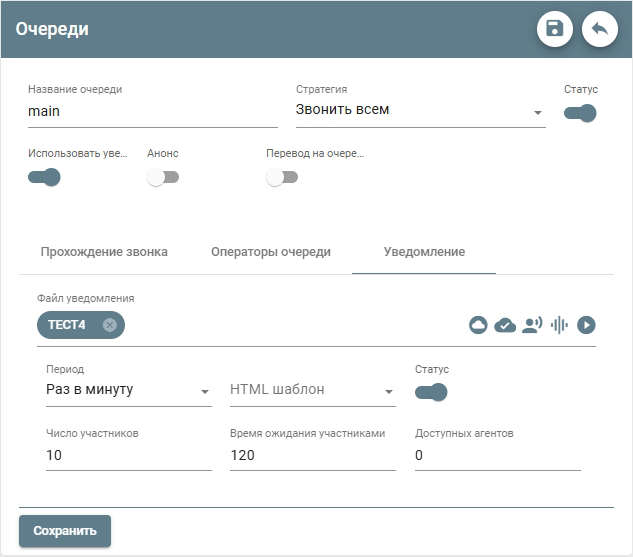
Элемент |
Описание |
|---|---|
Файл уведомления |
Аудиофайлы, которые будут проигрываются сотрудникам с активной вкладкой браузера |
Период |
Период, в который будет повторяться уведомление |
HTML шаблон |
Порядок уведомлений, которые будут периодично озвучиваться. При выставлении пунктов ниже будет открываться форма для заполнения Вашего выбора файлами |
Статус |
Состояние функции (включена/выключена) |
Число участников |
Минимальное число клиентов, ожидающих ответа в очереди, при котором будет включаться уведомление |
Время ожидания участниками |
Минимальное время ожидания первого клиента очереди, по достижению которого будет включаться уведомление |
Доступных агентов |
Минимальное количество готовых сотрудников, при котором будет включаться уведомление |
Анонс¶
Опция для анонсирования клиентов, находящихся в статусе ожидания ответа. После активации появляется меню для настройки:
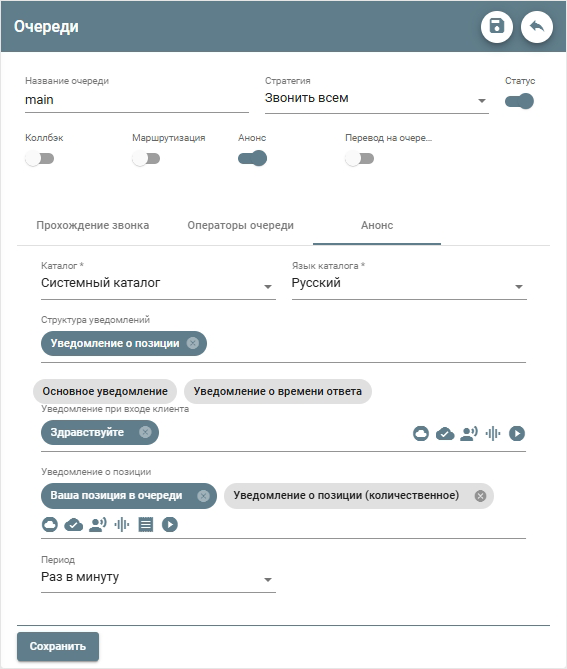
Элемент |
Описание |
|---|---|
Каталог |
Выбор каталога: «Системный» - базовый каталог АТС, «Доменный» - каталог, загруженный самостоятельно (подробнее: Голосовые шаблоны) |
Язык каталога |
Язык каталога |
Структура уведомления |
Порядок уведомлений, которые будут периодично озвучиваться. При выставлении пунктов ниже будет открываться форма для заполнения Вашего выбора файлами |
Уведомление при входе клиента |
Аудиофайлы, которые проигрываются единожды перед анонсом |
Уведомление о позиции |
Аудиофайлы, которые проигрываются циклом в зависимости от параметра «Период» |
Период |
Период, в который будет повторяться уведомление |
Здесь можно ознакомиться с тем, Как сделать анонс в очереди.
Маршрутизация¶
Опция для выхода клиента из очереди посредством донабора добавочного номера. Чтобы она стала доступной необходимо сначала включить опцию Анонс.
После опция коллбэка становится доступной, по её активации появляется вкладка для настройки:
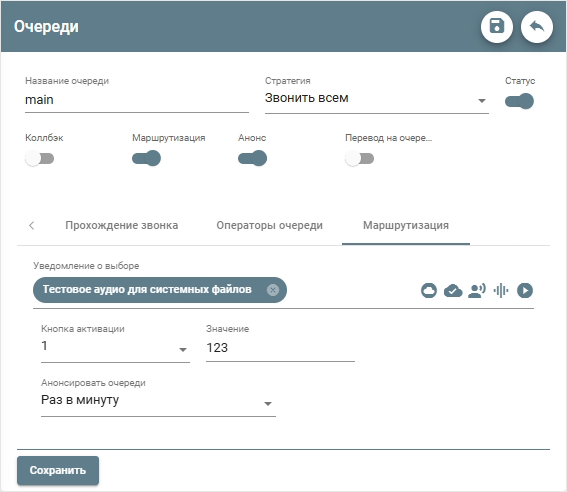
Элемент |
Описание |
|---|---|
Уведомлении о выборе |
Аудиофайлы для уведомления клиента о возможности конкретного действия |
Кнопка активации |
Выбор кнопки, которую необходимо нажать клиенту |
Значение |
Внутренний номер, который будет использовать Внутренний маршрут в поле «Произвольное значение» |
Анонсировать в очереди |
Период, в который будет повторяться уведомление о выборе |
Коллбэк¶
Опция для создания обратного звонка клиенту. Чтобы она стала доступной необходимо сначала включить опцию Анонс и выставить в ней в поле «Структура уведомлений» значечние «Уведомление о заказа коллбэка».
После опция коллбэка становится доступной, по её активации появляется вкладка для настройки:
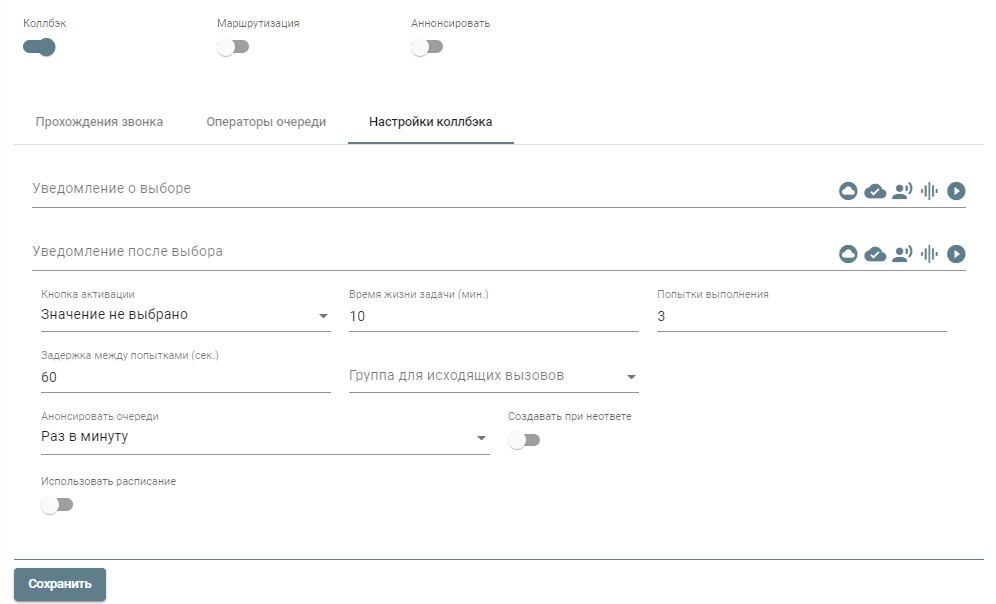
Элемент |
Описание |
|---|---|
Уведомлении о выборе |
Аудиофайлы для уведомления клиента о возможности конкретного действия |
Уведомление после выбора |
Аудиофайлы для уведомления клиента о том, что обратный звонок заказан |
Кнопка активации |
выбор кнопки, которую необходимо нажать клиенту, для заказа обратного вызова |
Анонсировать в очереди |
Период, в который будет повторяться уведомление о выборе |
Время жизни задачи (мин.) |
Время в минутах, по истечению которого задача на коллбэк будет удалена |
Попытки выполнения |
Выбор количества попыток дозвониться до клиента |
Задержка первого вызова (сек.) |
Выбор количества попыток дозвониться до клиента |
Задержка между попытками |
Таймаут между попытками выполнения (сек.) |
Группа для исходящих вызовов |
Группы для совершения обратного вызова |
Анонсировать очереди |
Период, в который будет повторяться уведомление |
Создавать по неответу |
Создание задачи на обратный вызов при статусе «Неотвечен» |
Коллбэк через внешнее API |
Осуществлять обратный звонок силами своего ПО, например, Cascana |
Режим предпросмотра |
возможность перед коллбэком изучить информацию о клиенте в рамках функционала CRM или Задачи автообзвона (на данный момент находится на стадии доработки) |
Использовать расписание |
Управление функционалом по временным рамкам (доступно при включенной в тарифе опции Advance DP) |
Ограничение коллбэков |
Управиление функционалом по дням и временным рамкам (доступно при включенной в тарифе опции Advance DP) |
Голосовая почта |
Возможнсоть использования функционала голосовой почты в рамках Очереди |
Детализация по обратным вызовам будет доступна в разделе Задачи по вызовам.
Здесь можно ознакомиться с тем, Как настроить обратный звонок (коллбэк) в очереди.
Перевод на очередь¶
Как Внутренний маршрут и Сотрудники, Очереди могут иметь свой Внутренний номер, который используется для быстрого перевода/набора на них.
Также данный функционал имеет внутри себя оценку качества.
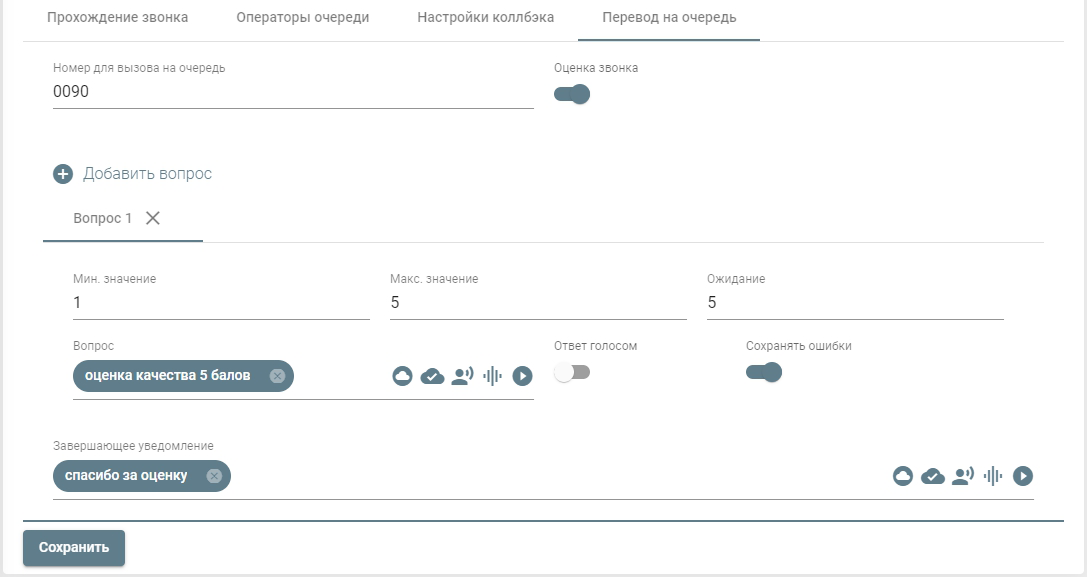
Элемент |
Описание |
|---|---|
Номер для вызова на очередь |
Внутренний номер Очереди конкретного действия |
Оценка звонка |
Включение/отключение оценки звонка |
Мин. значение |
Минимальное значение оценки |
Макс. значение |
Максимальное значение оценки |
Ожидание |
Время в секундах, которое выделяется под оценку для клиента |
Вопрос |
Аудиофайлы для приглашения клиента оценить вызов |
Ответ голосом |
Включение/отключение оценки от клиента голосом |
Сохранять ошибки |
Включение/отключение сохранения в аналитике ошибочных оценок |
Завершающее уведомление |
Аудиофайлы, озвучивающийся клиенту после оценки |
Операторы очереди¶
После того, как очередь сохранена кнопками  или
или  , в ней появляется вкладка Операторы очереди. В ней происходит добавление операторов в очередь. При помощи поля «Добавление операторов в очередь» сотрудники добавляются по одному. При помощи поля «Добавление группы в очередь» можно добавлять Группы пользователей.
, в ней появляется вкладка Операторы очереди. В ней происходит добавление операторов в очередь. При помощи поля «Добавление операторов в очередь» сотрудники добавляются по одному. При помощи поля «Добавление группы в очередь» можно добавлять Группы пользователей.
Здесь можно также выбрать позицию сотрудника в очереди. После изменения уровня обязательно нажимите кнопку  напротив сотрудника для применения настройки.
напротив сотрудника для применения настройки.
Пример настройки очереди¶
Примечание
Необходимо сделать очередь для двух сотрудников; входящий вызов должен идти одновременно обоим; выставить гудки на ожидании; учесть анонс позиции в очереди.
В общем виде, чтобы реализовать данную задачу, необходимо:
Создайте очередь, используя кнопку

Задайте очереди название, выберите стратегию «Звонить всем», и выберите в пункте «Мелодия для ожидания ответа» вариант «Гудок».
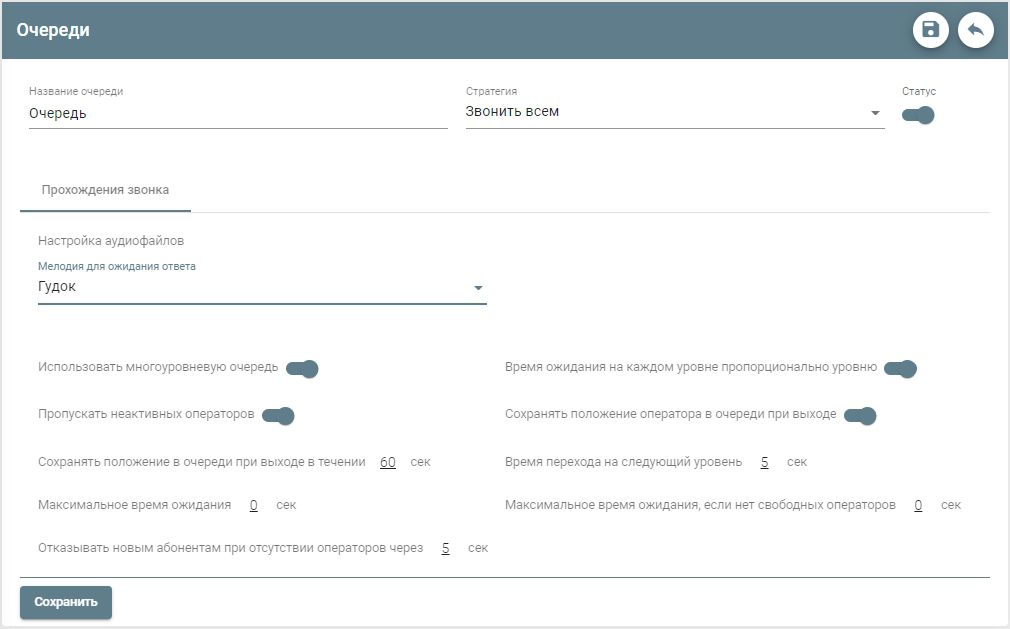
Сохраните первичную настройку, нажав

Перейдите в появившееся окно «Операторы очереди» и нажмите на вариант «Добавление операторов в очередь». Если операторы объединены в группу (подробнее: Группы), воспользуйтесь вариантом «Добавление группы в очередь».
Выберите сотрудников и добавьте их в очередь.
Сохраните очередь кнопкой

Для редактирования очереди, воспользуйтесь кнопкой «Редактирования» 
Для удаления, воспользуйтесь кнопкой «Удаления» 